Excelの表を元のサイズのままコピーする方法
- coldplay.xixiオリジナル
- 2020-08-01 13:21:2030732ブラウズ
Excel テーブルをコピーして元のサイズを維持する方法: まず、コピーして貼り付けたいテーブルを選択してコピーし、次に貼り付ける新しいワークシートを右クリックし、次に貼り付けオプションを選択します。右下隅の逆三角形アイコンをクリックし、最後に[ソース列幅を維持]ボタンを選択します。
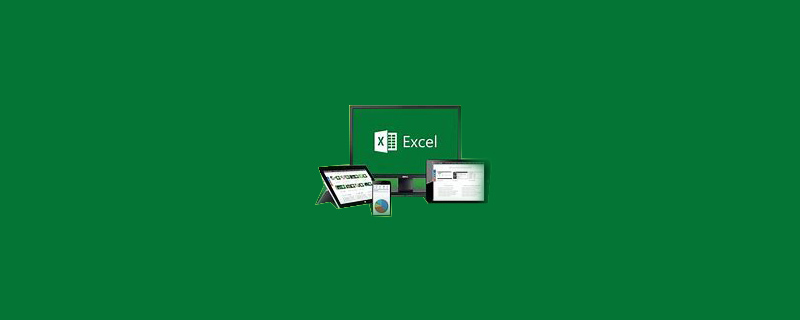
Excel テーブルをコピーして元のサイズを維持する方法:
1. まず、必要なものを見つけます。パソコン上で行うこと クリックして操作対象の Excel テーブルを開きます;

2. コピー&ペーストしたいテーブルを選択します;

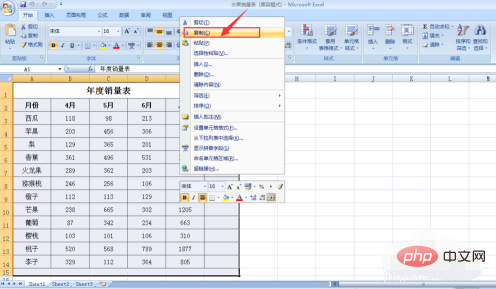
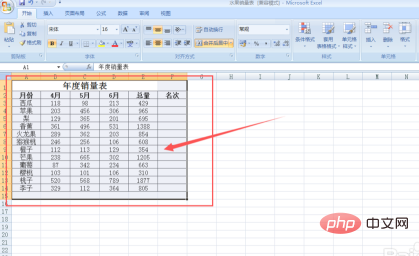
5. 貼り付けたフォームの右下に貼り付けオプションがあり、逆三角形のアイコン;
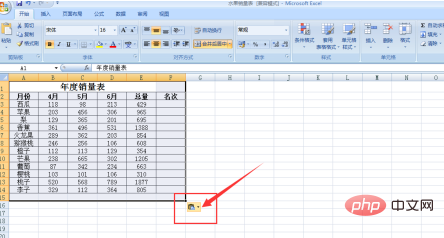
6. ポップアップ オプションで、[ソース列幅を維持する] を選択します。
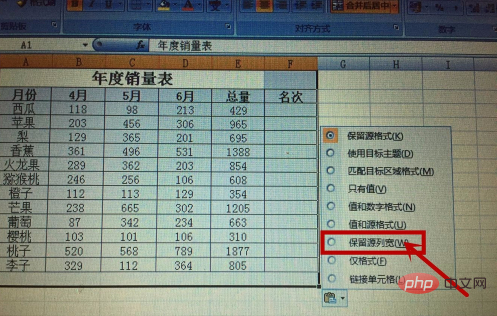
関連する学習に関する推奨事項: Excel 基本チュートリアル
以上がExcelの表を元のサイズのままコピーする方法の詳細内容です。詳細については、PHP 中国語 Web サイトの他の関連記事を参照してください。
声明:
この記事の内容はネチズンが自主的に寄稿したものであり、著作権は原著者に帰属します。このサイトは、それに相当する法的責任を負いません。盗作または侵害の疑いのあるコンテンツを見つけた場合は、admin@php.cn までご連絡ください。

